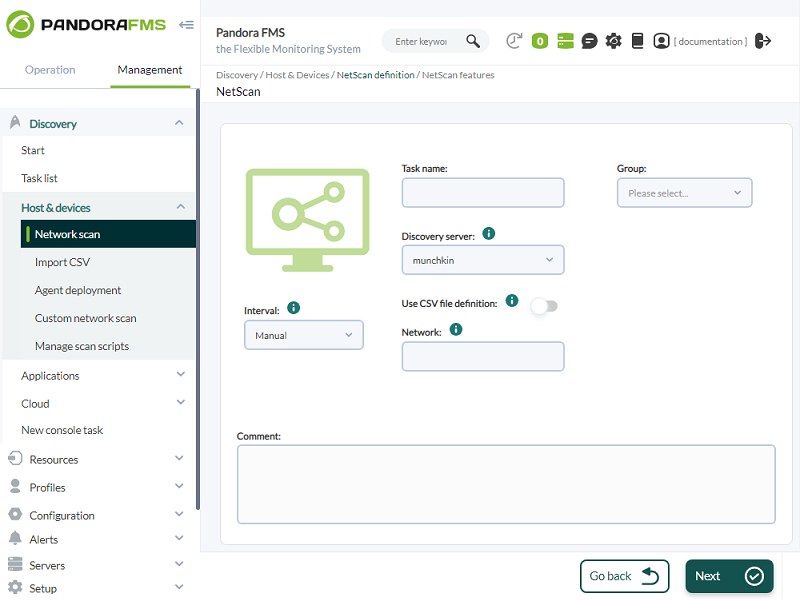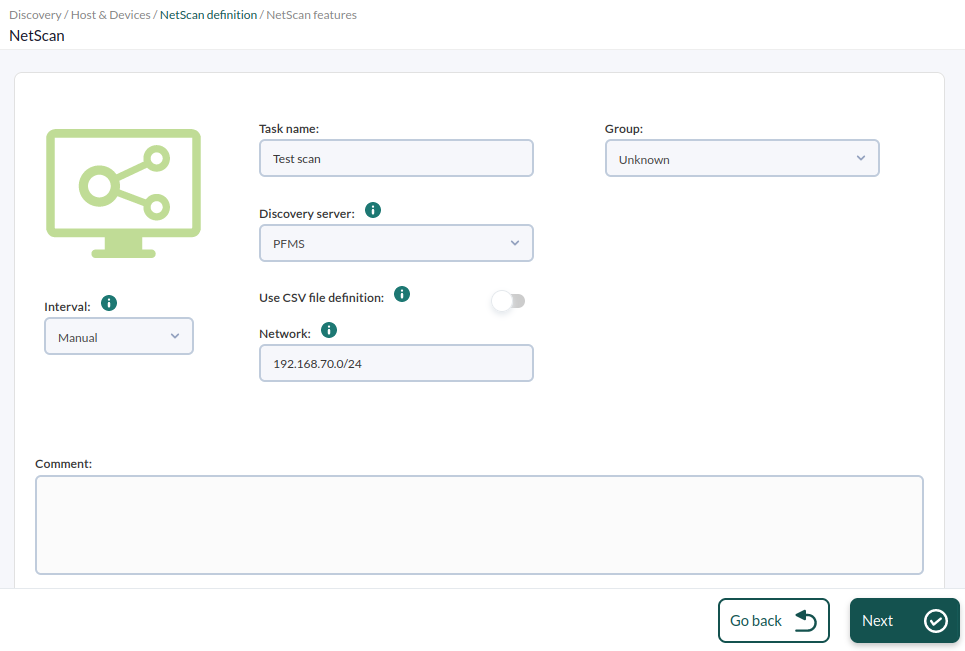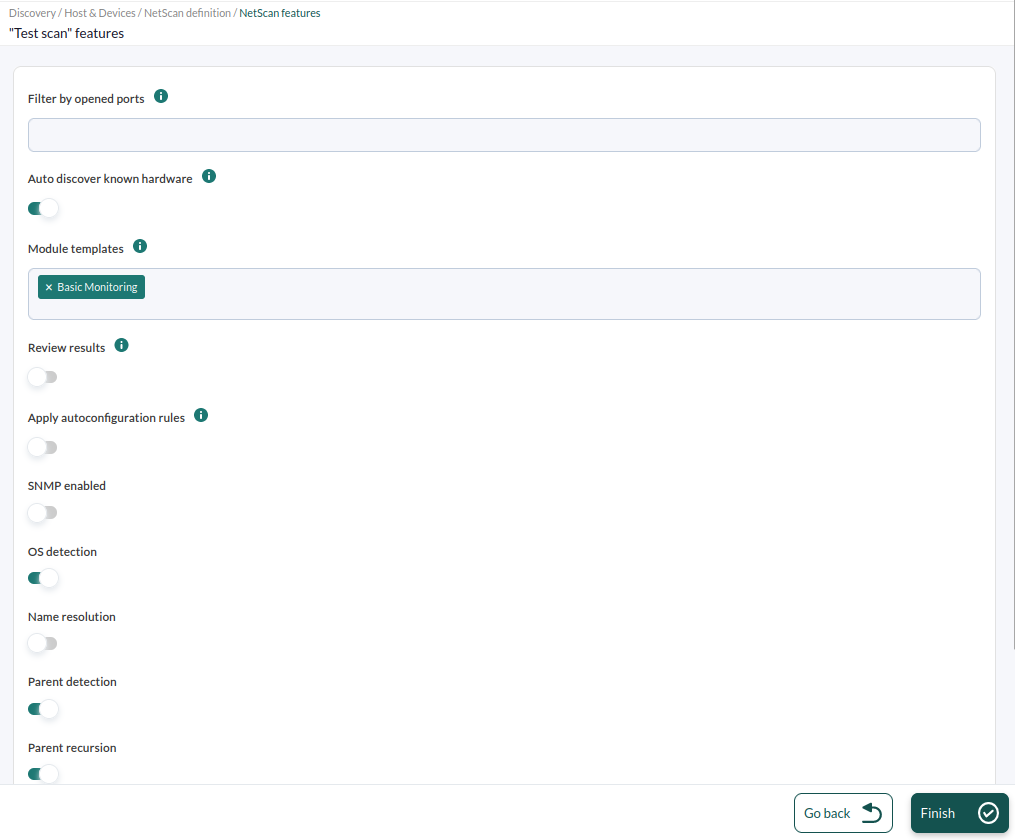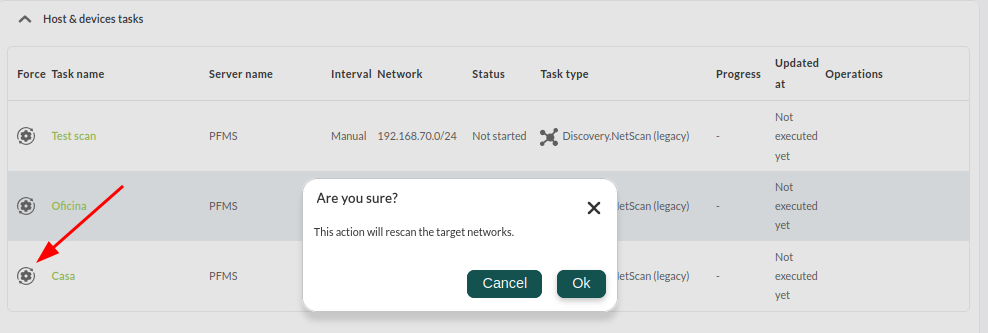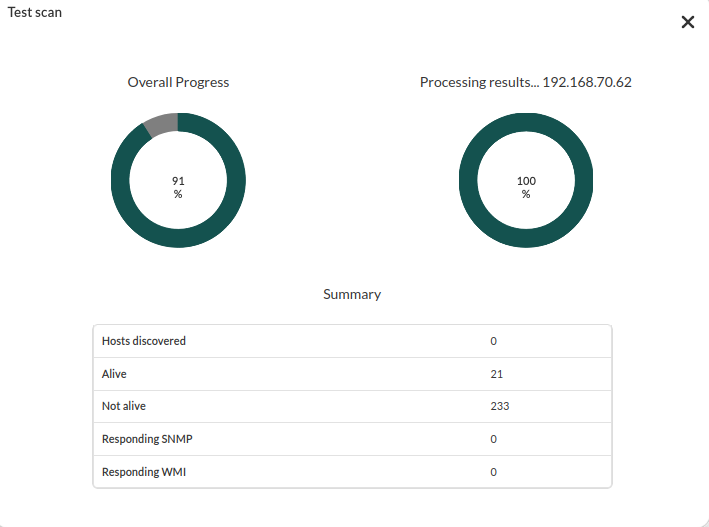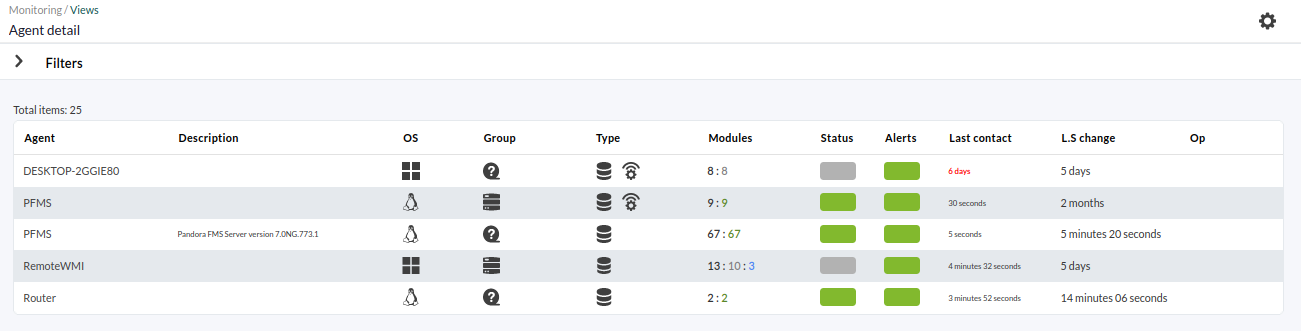4. Détection et supervision de nouveaux systèmes avec Discovery
L'outil Discovery de Pandora FMS nous fournit un ensemble d'outils permettant de simplifier la supervision par le biais d'assistants, parmi lesquels figure la fonction d'analyse du réseau (Network Scan) de Discovery.
Pour l'utiliser, suivez les étapes suivantes. Dans le menu latéral, allez à la section « Discovery → Host&Devices → Network Scan ».
Créez la tâche comme suit : Modifiez uniquement la plage de réseau à scanner, dans cette capture il s'agit de 192.168.70.0/24, ce qui signifie que tous les hôtes du réseau 192.168.70.xx seront scannés. Sélectionnez le groupe « Inconnu », qui sera utilisé pour contenir les appareils que vous détectez dans ce groupe. Dorénavant, nous appellerons de manière générique « agents » les appareils gérés et/ou supervisés par Pandora FMS.
Vous pouvez sélectionner différents aspects de la supervision initiale à appliquer aux appareils découverts. Vous pourriez définir différents modèles pré-configurés, comme le montre l'image. Choisissez l'option « BASIC MONITORING » et laissez l'option « Review results » non cochée.
Une fois que la tâche de reconnaissance a été créée, comme elle l'a été avec un intervalle manuel, elle doit être lancée manuellement. Pour ce faire, dans la liste des tâches de découverte, forcez son exécution :
Vos progrès seront mis à jour :
À tout moment, vous pouvez cliquer sur l'icône de la loupe pour voir le détail de la tâche :
À ce stade, il est préférable d'attendre que l'ensemble du réseau ait été détecté. Une fois cette opération terminée, accédez à la vue détaillée de l'agent pour voir tous les systèmes détectés. Menu « Monitoring » > « Views » > « Agent detail », comme vous pouvez le voir sur l'image :
Vous verrez plusieurs systèmes qui ont été détectés. Dans certains cas, le nom du système aura été résolu (si le DNS l'a permis) et dans d'autres, vous aurez détecté le type de système d'exploitation, selon les options sélectionnées lors de l'analyse du réseau effectuée avec Discovery. En cliquant sur le nom, accédez à la vue détaillée de l'agent, qui affiche toutes les informations de ce système. Dans ce cas, l'agent ne dispose que d'un seul module, le module « Host alive », un contrôle qui vérifie que la machine est « vivante » et répond depuis le réseau, et le module « Host Latency », qui calcule le temps nécessaire au serveur pour communiquer avec la machine :
Si vous n'avez plus besoin de supervision ou de configuration, allez à l'alerte de métriques ici.
Vous n'atteignez pas les résultats attendus pour ce chapitre ? Accédez à la section d'aide ou soutien.